透かしなしで本番環境でテストしてください。
必要な場所で動作します。
30日間、完全に機能する製品をご利用いただけます。
数分で稼働させることができます。
製品トライアル期間中にサポートエンジニアリングチームへの完全アクセス
デジタル時代において、PDF(ポータブル・ドキュメント・フォーマット)は日常的に必要なものとなり、信頼性が高く一貫した形式で情報を保存および共有するために重要です。 データプロパティを整った形式でPDFに変換する場合や、プロフェッショナルな請求書を作成する場合、開発者はサーバー開発のためにPhantom PDFよりもIronPDFやローカルJSReport Studioのような強力なC#クライアントライブラリを利用することが多いです。
IronPDFは、.NETフレームワークにおけるHTMLからPDFへの変換で最高のパフォーマンスを提供します。一方、JSReport SDKは、ローカルJSReportサーバーと設定ファイルまたは設定ファイルを使用して柔軟性とカスタマイズに焦点を当てた動的なレポートソリューションを提供します。両方のライブラリは独自のソリューションを提供し、PDF生成と操作の分野における開発者の異なるニーズに対応しています。
JSReport SDK.NETは特にASP.NET Core環境に最適化された、.NETアプリケーション向けの高度なレポートソリューションです。 それは、HTMLおよびJavaScriptから直接、ビューの出力をPDF、Excel、DOCX、およびCSVなどのさまざまな形式に変換することを可能にすることで際立っています。 この機能は、レポートサーバーを使用したレポート生成のために、RazorのようなASP.NET MVCエンジンを活用することで可能になります。
JSReport .NETは、スケジューリング、テンプレートのバージョニング、サブレポート、ユーザー管理、テンプレートのインポート/エクスポート、バックアップなどの包括的な標準ローカル拡張機能のセットを提供し、さまざまなビジネスシナリオにおけるその多様性と適用性を向上させます。 また、REST API、CLI、またはSDKを含む幅広いAPIをサポートしており、ほぼどこからでもレポートのレンダリングが可能です。
JSReport SDKは、ASP.NET Coreアプリケーション向けのjsreport.AspNetCore NuGetパッケージを提供します。 これは、MVCビュー出力を希望のフォーマットに変換できるミドルウェアフィルター、HTMLジェネレーターとしてのビュー、および出力トランスフォーマーとしてのJSReportサーバーを含みます。
セットアップには、jsreport.AspNetCore、jsreport.Local、jsreport.Binaryのパッケージを使用します。 これらのヘルパークラスは、ローカルのJSReportインスタンスまたはリモートインスタンスへの接続をjsreport.Clientを介して支援します。
開発者は、出力変換のためにJSReportレシピを簡単に指定できます。 たとえば、MiddlewareFilter と ChromePdf レシピを使用すると、ASP.NET フィルターがビューのレンダリング結果をキャプチャし、PDF 形式に変換します。 この機能は特にASP.NETベースのアプリケーションに便利です。
JSReport .NET は、リモート JSReport インスタンスとシームレスに統合されます。 これは、JSReportが単一のコンテナではなく、別々のコンテナで実行されるオーケストレーションされたDocker環境で特に有利です。 このような統合により、Docker-composeのようなツールを使用して、JSReportと.NET Coreアプリのオーケストレーションが容易になります。
OnAfterRenderフックを使用すると、レスポンスヘッダーやその他の属性の操作が可能になります。 このフックは、出力をファイルに保存するためにも使用でき、レポート生成プロセスからの応答を扱う際に柔軟性を提供します。
JSReport .NETでは、部分ビューを使用してカスタムPDFヘッダーを指定することができます。 これらのヘッダーは、メインのPDFコンテンツと共にランタイムでレンダリングされ、レポート生成のための追加のカスタマイズオプションを提供します。
フレームワークは、MVCビューだけでなく、生のHTMLからのレポートのレンダリングもサポートしています。 この機能により、レポート生成プロセスにおける柔軟性が向上し、開発者はHTMLコンテンツを直接レンダリングすることができます。
IronPDFは、.NETアプリケーションにとって便利なライブラリで、PDFを操作するのを簡単にするためのものです。 それが行う主なことの一つはHTMLをPDFに変換するウェブページからレポートや請求書を生成する必要がある場合に最適です。 さらに、サーバーサイドまたはクライアントサイドの作業に関係なく非常に高速なので、ビジネスプロジェクトや個人利用のどちらにも最適なライブラリです。
IronPDFは、ASP.NET、MVC、Windows Forms、WPFなどのさまざまな.NET環境に適合します。 それは .NET Core および Framework の両方とスムーズに統合されます。 それはまた、Azureや他のクラウドサービスでも動作し、クラウドベースのアプリ開発にとって大きな利点となります。
IronPDFは、HTMLをPDFドキュメントに変換するのに最適です。 それはHTML、CSS、JavaScript、画像を完全に処理し、最終的なPDFでウェブコンテンツが正確に見えることを保証します。 変換は、元のHTMLのレイアウトとスタイルを保持します。
ASP.NETとの統合はシームレスで、ASPXページを大量のコーディングなしでPDFに変換することができます。 既存のウェブアプリケーションからPDFを作成するのに非常に便利です。
IronPDFで既存のPDFファイルを編集するテキスト、画像、ページの追加や複数のPDFの結合など。 編集機能はユーザーフレンドリーなので、PDFの専門家でなくても使用できます。 以下を追加することもできます注釈, 添付ファイル, アウトライン、およびブックマークあなたのPDFへ。
IronPDFは、次の機能をサポートしています:フォームの記入とデータ抽出PDF フォーム, フォームを扱うアプリケーションにとって重要です。 IronPDFは、フォームデータの管理プロセス全体をよりスムーズにします。 柔軟性を高めるために、さまざまな種類のPDFフォームも処理できます。
IronPDFには、パスワード保護やPDFドキュメントへの権限設定といったセキュリティ機能が搭載されており、機密情報を安全に保護するために重要です。 暗号化および復号化機能も備えており、さらに別のレイヤーを追加しますPDFのセキュリティ.
PDFのレンダリング方法に多くのコントロールが提供されます。例えば、カスタムヘッダーとフッター微調整余白特定のHTMLパーツを選択して変換する。 このカスタマイズのレベルにより、PDFはまさに望んだ通りの仕上がりになります。
IronPDFはサポートしていますPDF/A準拠以下のコンテンツを日本語に翻訳してください:デジタル署名. また、OCR機能を備えており、スキャンした文書や画像を検索および編集可能なPDFに変換することができます。 これらの機能は、より複雑なプロジェクトに最適です。
IronPDFの設定は簡単です。追加のインストールや依存関係は必要ありません。 軽量なので、アプリケーションのパフォーマンスを低下させません。 さらに、最新の.NET技術に対応するよう常に更新されているため、時代遅れにならないPDFソリューションを提供します。
Visual Studioを開き、「Create a New Project」ボタンをクリックして新しいプロジェクトを開始します。
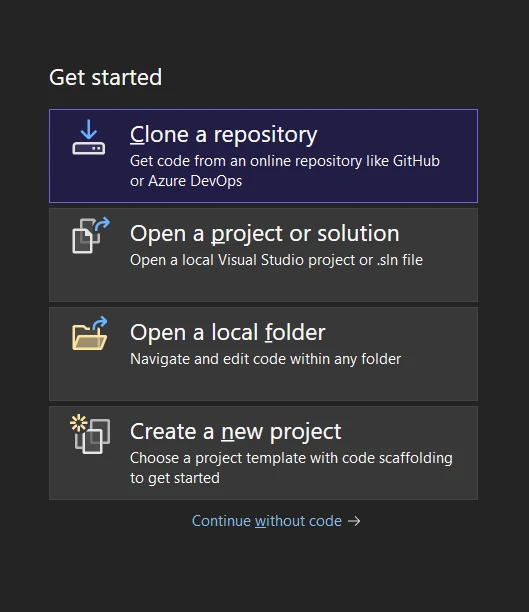
次に、『Console App』、『.NET Core App』、または他のオプションを選択します。
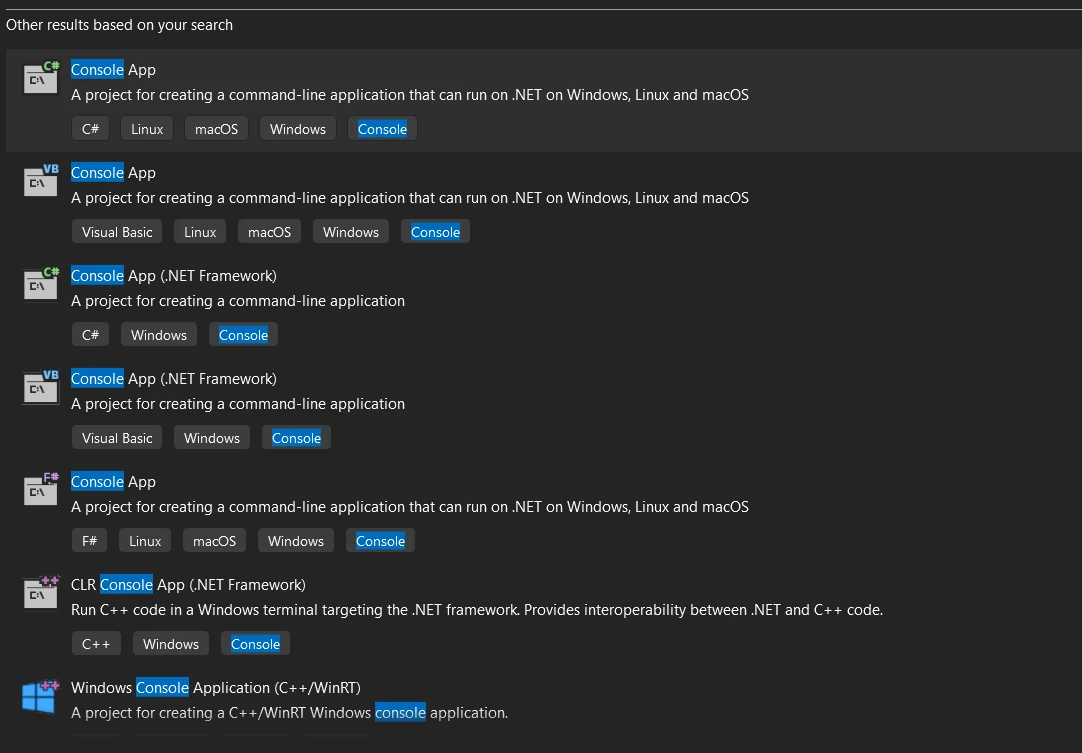
プロジェクトに名前を付ける必要があります。 プロジェクト名のテキストボックスを見つけて、希望する名前を入力してください。 また、プロジェクトを保存するパスを選択してプロジェクトの場所を選択します。 これらの詳細を入力したら、「作成」ボタンをクリックして次に進んでください。
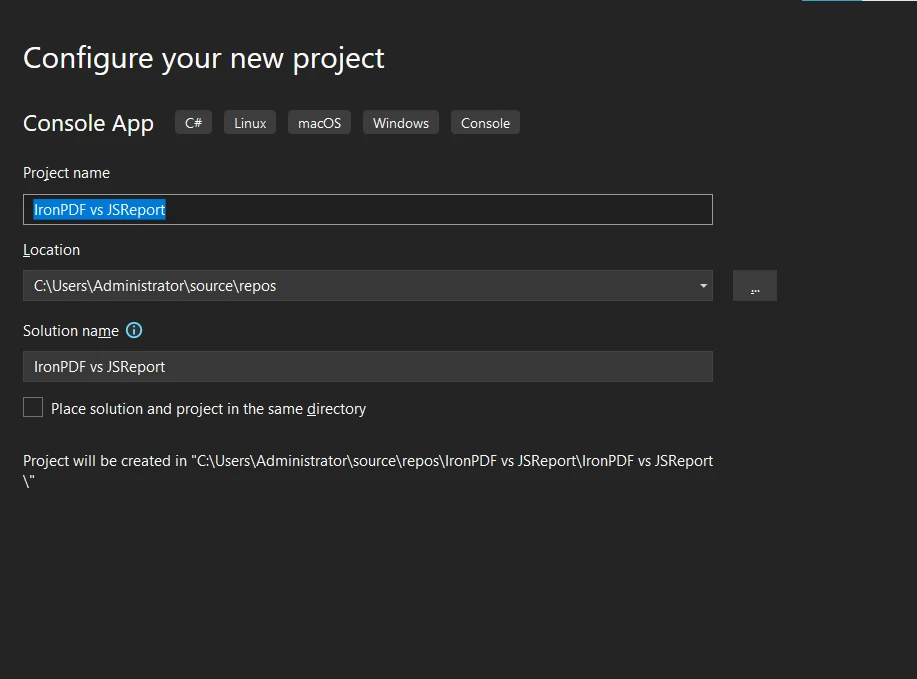
次のステップは、プロジェクトに必要な .NET フレームワークを選択することです。 この選択は、プロジェクトの要件と互換性によって異なります。 その後、「Create」ボタンをクリックしてください。

5.1 NuGetパッケージマネージャーの使用
Visual Studio NuGetパッケージマネージャーを使用してIronPDFをインストールするには、以下の手順に従ってください:
「ツール」メニューをクリックし、「NuGet パッケージ マネージャー」を選択してから、「ソリューションの NuGet パッケージの管理」を選びます。

IronPDFパッケージを見つけたら、それを選択して「インストール」をクリックします。
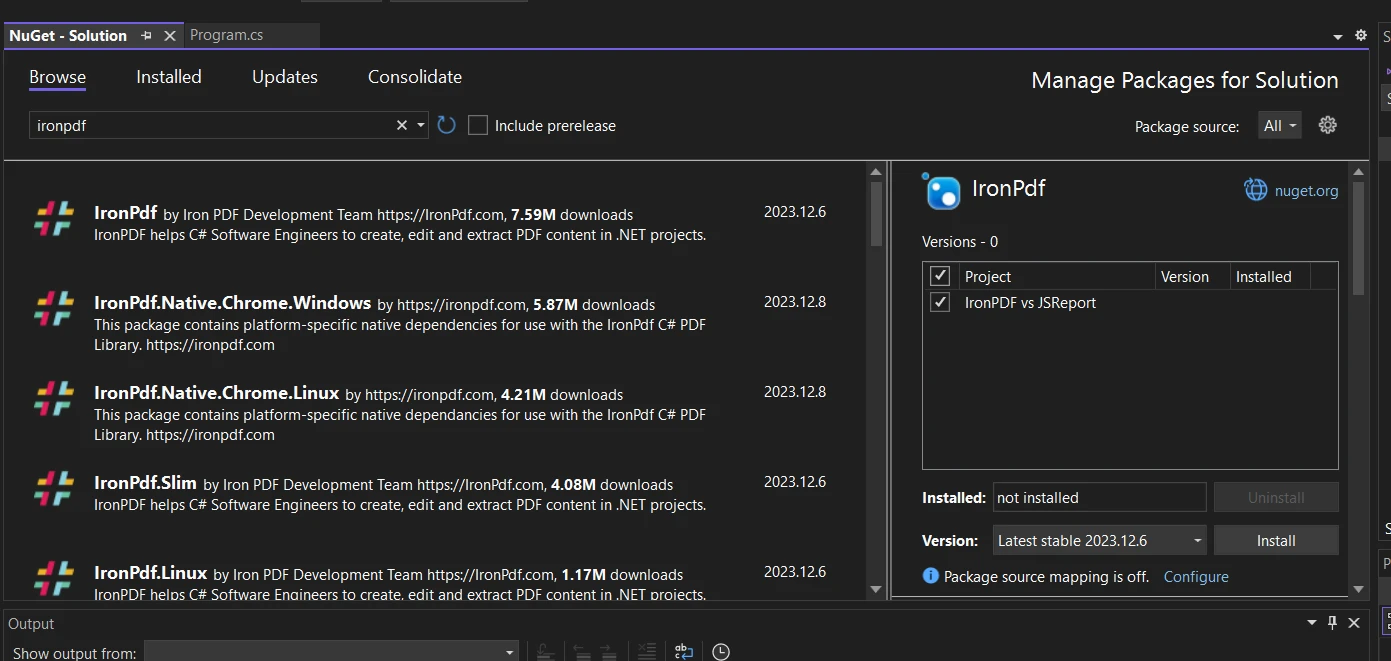
コマンドラインを利用したい場合は、以下の方法でVisual StudioにIronPDFをインストールできます。
Install-Package IronPdf Install-Package IronPdf'INSTANT VB TODO TASK: The following line uses invalid syntax:
'Install-Package IronPdfコマンドを実行するためにEnterキーを押し、インストールが完了するのを待ちます。
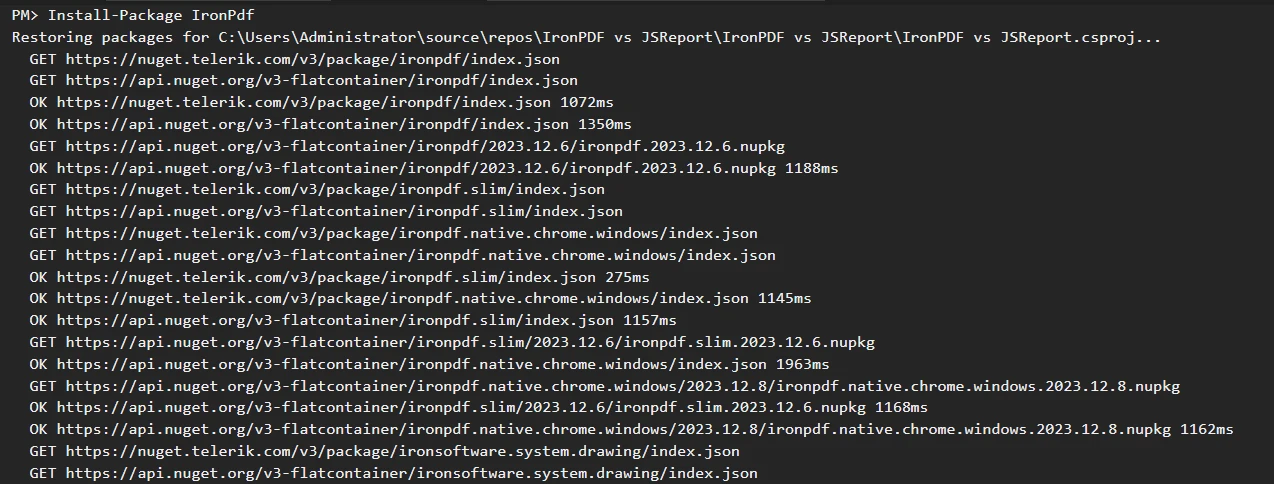
IronPDFはNuGetのウェブサイトから直接ダウンロードすることもできます:
検索バーを使用してIronPDFパッケージを見つけてください。

.nupkgファイルをダウンロードして、手動でプロジェクトに追加してください。
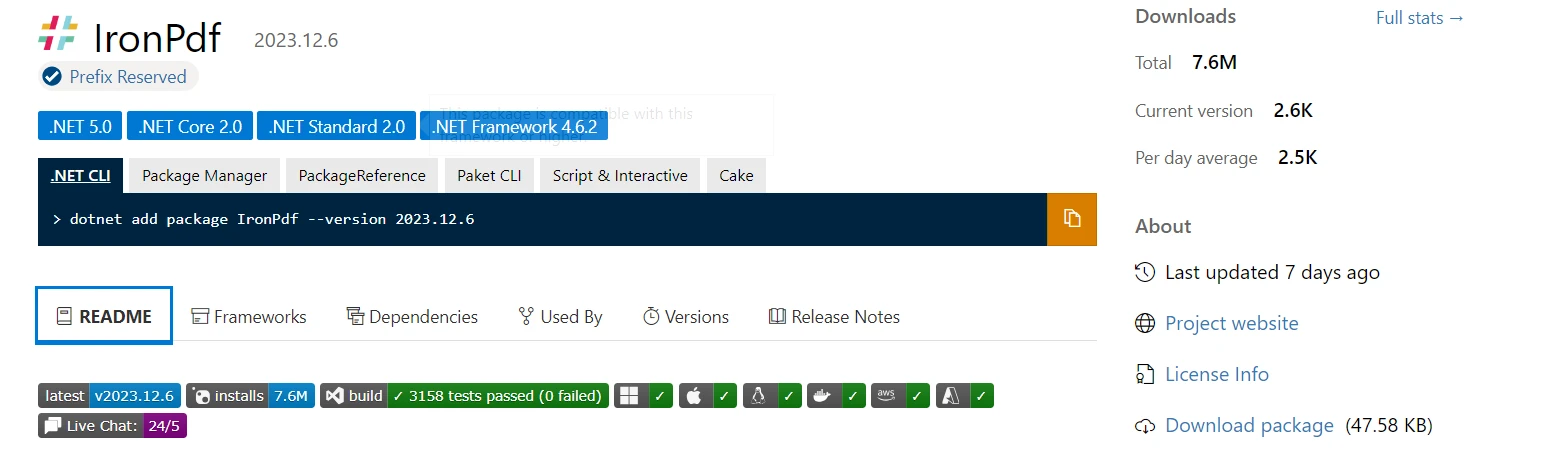
Visual Studio の NuGet パッケージ マネージャーを使用して JSReport を実行するには、「ツール」メニューに移動し、「NuGet パッケージの管理」を選択します。 これで NuGet パッケージ マネージャー インターフェイスが開きます。 NuGetパッケージマネージャで、プロジェクトの要件に応じてjsreport.Localまたはjsreport.Binaryを検索できます。

これらは、JSReportを.NETアプリケーションに統合するための主要なパッケージです。 適切なパッケージを見つけた後、「インストール」をクリックしてプロジェクトに追加します。 このプロセスにより、パッケージが自動的にダウンロードされ、プロジェクト内で参照されるため、使用の準備が整います。
また、Visual Studio の NuGet パッケージ マネージャー コンソールを使用して JSReport をインストールすることもできます。 これを行うには、‘ツール’ メニューから ‘NuGet パッケージ マネージャー’を選択し、次に ‘パッケージ マネージャー コンソール’を開きます。

コンソールで、JSReportパッケージをインストールするために特定のコマンドを実行する必要があります。 jsreport.Local パッケージをインストールするには、コマンド Install-Package jsreport.Local を使用します。 jsreport.Binaryパッケージの場合、コマンドはInstall-Package jsreport.Binaryとなります。 パッケージ マネージャー コンソールでこれらのコマンドを実行すると、対応するJSReportパッケージがプロジェクトにダウンロードされ、追加されます。
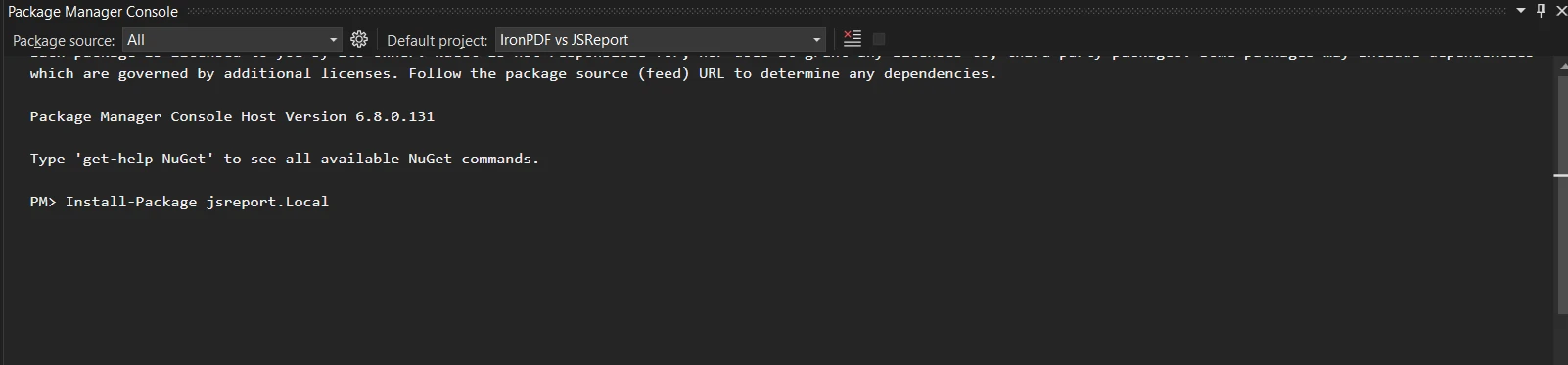
IronPDFはHTMLからPDFへの変換に最適なライブラリです。 使いやすさと高性能が際立っており、開発者の中でトップの選択肢となっています。 それは、CSSレンダリング、JavaScriptの実行、およびカスタムヘッダーとフッターなどの高度な機能をサポートしており、HTMLソースから高品質のPDFを生成する機能をさらに強化します。 IronPDFはHTMLをPDFに変換するための3つの方法を提供します。
HTML文字列をPDFに変換
HTMLファイルをPDFに変換
URLからPDF
これらの機能について一つずつ話し合いましょう。
この機能により、文字列から直接HTMLコンテンツを変換することができます。 これは、HTMLコンテンツがアプリケーション内で動的に生成または変更される場合に特に有用です。 HTML文字列をIronPDFに渡すと、PDFとしてレンダリングされます。
using IronPdf;
var renderer = new ChromePdfRenderer();
IronPdf.License.LicenseKey = "Your-License-Key";
string htmlString = @"
<html>
<head>
<title>Example HTML</title>
</head>
<body>
<h1>Hello, World!</h1>
<p>This is an HTML string converted to PDF using IronPDF.</p>
</body>
</html>";
// Convert HTML string to PDF
var pdfDocument = renderer.RenderHtmlAsPdf(htmlString);
pdfDocument.SaveAs("HtmlStringToPdf.pdf");using IronPdf;
var renderer = new ChromePdfRenderer();
IronPdf.License.LicenseKey = "Your-License-Key";
string htmlString = @"
<html>
<head>
<title>Example HTML</title>
</head>
<body>
<h1>Hello, World!</h1>
<p>This is an HTML string converted to PDF using IronPDF.</p>
</body>
</html>";
// Convert HTML string to PDF
var pdfDocument = renderer.RenderHtmlAsPdf(htmlString);
pdfDocument.SaveAs("HtmlStringToPdf.pdf");Imports IronPdf
Private renderer = New ChromePdfRenderer()
IronPdf.License.LicenseKey = "Your-License-Key"
Dim htmlString As String = "
<html>
<head>
<title>Example HTML</title>
</head>
<body>
<h1>Hello, World!</h1>
<p>This is an HTML string converted to PDF using IronPDF.</p>
</body>
</html>"
' Convert HTML string to PDF
Dim pdfDocument = renderer.RenderHtmlAsPdf(htmlString)
pdfDocument.SaveAs("HtmlStringToPdf.pdf")こちらが出力されたPDFファイルです。
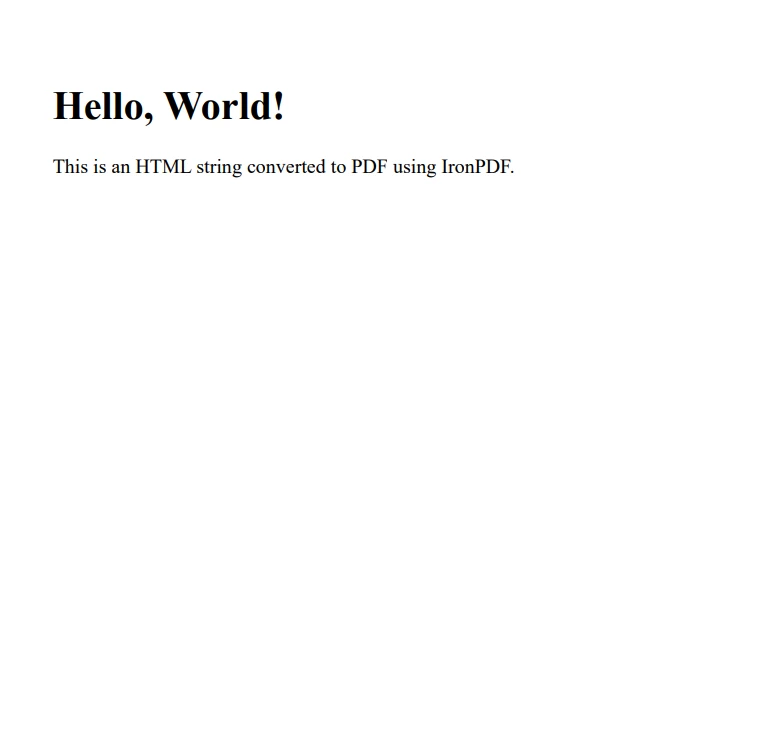
この方法を使用すると、既存のHTMLファイルをPDFに変換できます。 これは、配布または表示する必要がある静的HTMLファイルをPDFとして保存する場合に便利です。 HTMLファイルのパスを指定する必要があり、IronPDFが変換を処理します。
using IronPdf;
var renderer = new ChromePdfRenderer();
IronPdf.License.LicenseKey = "Your-License-Key";
var pdfDocument = renderer.RenderHtmlFileAsPdf("invoice.html");
pdfDocument.SaveAs("Invoice.pdf");
using IronPdf;
var renderer = new ChromePdfRenderer();
IronPdf.License.LicenseKey = "Your-License-Key";
var pdfDocument = renderer.RenderHtmlFileAsPdf("invoice.html");
pdfDocument.SaveAs("Invoice.pdf");
Imports IronPdf
Private renderer = New ChromePdfRenderer()
IronPdf.License.LicenseKey = "Your-License-Key"
Dim pdfDocument = renderer.RenderHtmlFileAsPdf("invoice.html")
pdfDocument.SaveAs("Invoice.pdf")こちらは請求書HTMLの出力PDFファイルです:
1
この機能により、URLを使用してウェブページ全体をPDFに変換できます。 これは、スタイリング、画像、その他のリソースを含むウェブページの現在の状態をキャプチャするのに非常に便利です。 IronPDFは、指定されたURLからウェブページを読み込み、そのレイアウトとコンテンツを可能な限り忠実に再現してPDFドキュメントに変換します。
using IronPdf;
var renderer = new ChromePdfRenderer();
IronPdf.License.LicenseKey = "Your-License-Key";
renderer.RenderingOptions.PaperSize = IronPdf.Rendering.PdfPaperSize.A2;
//https url
var pdfDocument = renderer.RenderUrlAsPdf("https://dotnet.microsoft.com/");
pdfDocument.SaveAs("UrlToPdf.pdf");
using IronPdf;
var renderer = new ChromePdfRenderer();
IronPdf.License.LicenseKey = "Your-License-Key";
renderer.RenderingOptions.PaperSize = IronPdf.Rendering.PdfPaperSize.A2;
//https url
var pdfDocument = renderer.RenderUrlAsPdf("https://dotnet.microsoft.com/");
pdfDocument.SaveAs("UrlToPdf.pdf");
Imports IronPdf
Private renderer = New ChromePdfRenderer()
IronPdf.License.LicenseKey = "Your-License-Key"
renderer.RenderingOptions.PaperSize = IronPdf.Rendering.PdfPaperSize.A2
'https url
Dim pdfDocument = renderer.RenderUrlAsPdf("https://dotnet.microsoft.com/")
pdfDocument.SaveAs("UrlToPdf.pdf")以下のロジックを使用して生成されたMicrosoft .NETウェブサイトのPDFです。
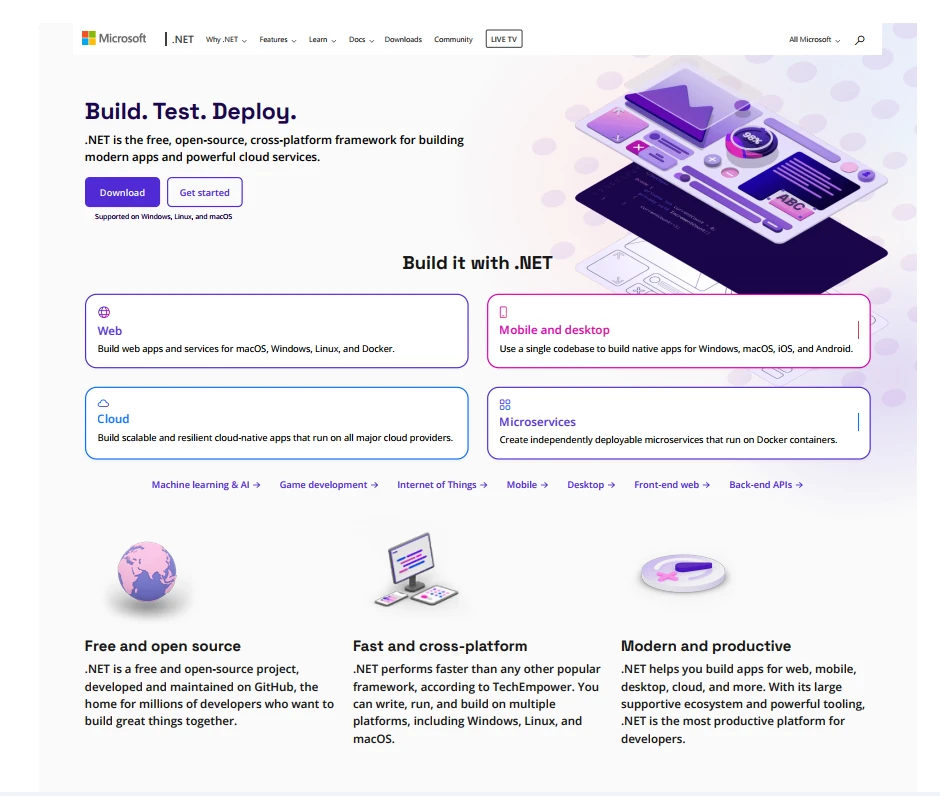
JSReportでHTMLからPDFに変換するプロセスにはいくつかのステップが含まれ、通常はJSReportサーバーのセットアップやオンラインAPIの使用が含まれます。 C#での典型的な実装は次のようになります
using JsReport.AspNetCore;
using JsReport.Types;
using System.Threading.Tasks;
public async Task<IActionResult> GeneratePdf()
{
var report = new LocalReporting()
.UseBinary(JsReportBinary.GetBinary())
.AsUtility()
.Create();
var reportResult = await report.RenderAsync(new RenderRequest()
{
Template = new Template()
{
Content = "<html><body><h1>Example HTML</h1><p>This is converted to PDF using JSReport.</p></body></html>",
Engine = Engine.None,
Recipe = Recipe.ChromePdf
},
Options = new RenderOptions()
{
Debug = new DebugOptions() { Preview = true }
}
});
var stream = new MemoryStream();
reportResult.Content.CopyTo(stream);
stream.Position = 0;
return File(stream, "application/pdf", "Report.pdf");
}
using JsReport.AspNetCore;
using JsReport.Types;
using System.Threading.Tasks;
public async Task<IActionResult> GeneratePdf()
{
var report = new LocalReporting()
.UseBinary(JsReportBinary.GetBinary())
.AsUtility()
.Create();
var reportResult = await report.RenderAsync(new RenderRequest()
{
Template = new Template()
{
Content = "<html><body><h1>Example HTML</h1><p>This is converted to PDF using JSReport.</p></body></html>",
Engine = Engine.None,
Recipe = Recipe.ChromePdf
},
Options = new RenderOptions()
{
Debug = new DebugOptions() { Preview = true }
}
});
var stream = new MemoryStream();
reportResult.Content.CopyTo(stream);
stream.Position = 0;
return File(stream, "application/pdf", "Report.pdf");
}
Imports JsReport.AspNetCore
Imports JsReport.Types
Imports System.Threading.Tasks
Public Async Function GeneratePdf() As Task(Of IActionResult)
Dim report = (New LocalReporting()).UseBinary(JsReportBinary.GetBinary()).AsUtility().Create()
Dim reportResult = Await report.RenderAsync(New RenderRequest() With {
.Template = New Template() With {
.Content = "<html><body><h1>Example HTML</h1><p>This is converted to PDF using JSReport.</p></body></html>",
.Engine = Engine.None,
.Recipe = Recipe.ChromePdf
},
.Options = New RenderOptions() With {
.Debug = New DebugOptions() With {.Preview = True}
}
})
Dim stream = New MemoryStream()
reportResult.Content.CopyTo(stream)
stream.Position = 0
Return File(stream, "application/pdf", "Report.pdf")
End Function次のリンクからJSReport .NETの例もご覧いただけますリンク. 以下は請求書PDFレポートのサンプル出力です。
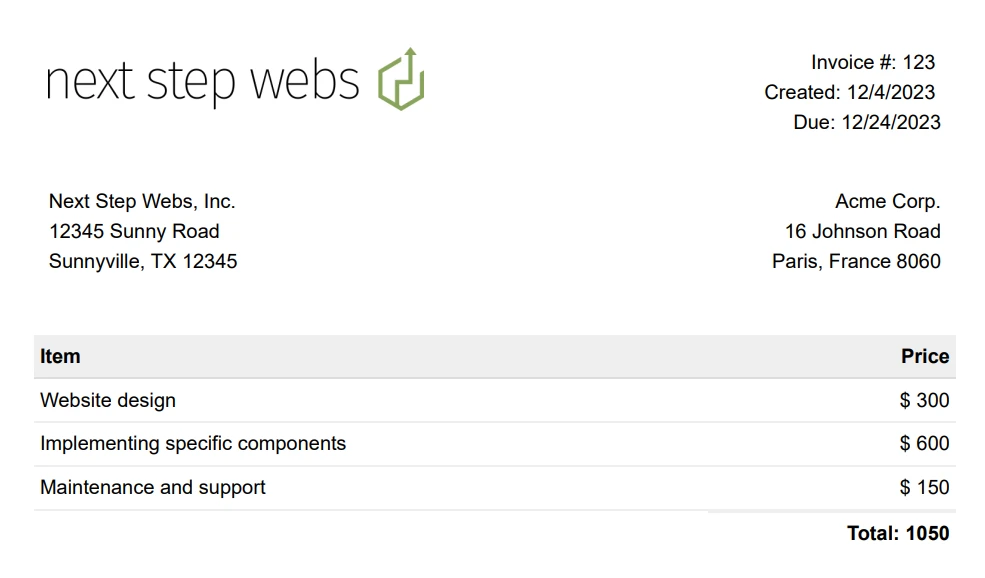
IronPDFは、さまざまなPDF操作ニーズに対応するための高度な機能と高いカスタマイズ性で際立っています。 主な高度な機能には以下が含まれます:
PDF/A 準拠:PDF/A フォーマットをサポートし、長期保存および業界標準への準拠に不可欠です。 このコンプライアンスは、特に文書の完全性が時間とともに重要となる法務、金融、政府部門にとって極めて重要です。
using IronPdf;
// Create a PdfDocument object or open any PDF File
PdfDocument pdf = PdfDocument.FromFile("wikipedia.pdf");
// Use the SaveAsPdfA method to save to file
pdf.SaveAsPdfA("pdf-a3-wikipedia.pdf", PdfAVersions.PdfA3);using IronPdf;
// Create a PdfDocument object or open any PDF File
PdfDocument pdf = PdfDocument.FromFile("wikipedia.pdf");
// Use the SaveAsPdfA method to save to file
pdf.SaveAsPdfA("pdf-a3-wikipedia.pdf", PdfAVersions.PdfA3);Imports IronPdf
' Create a PdfDocument object or open any PDF File
Private pdf As PdfDocument = PdfDocument.FromFile("wikipedia.pdf")
' Use the SaveAsPdfA method to save to file
pdf.SaveAsPdfA("pdf-a3-wikipedia.pdf", PdfAVersions.PdfA3)PDFの編集、結合、および分割: IronPDFは既存のPDFの編集、複数のPDFを1つに結合、およびPDFを個別のドキュメントに分割する機能を提供します。 この機能は、大量のドキュメントをより簡単に配布するために分割する必要がある場合や、さまざまなドキュメントの異なるセクションを結合する必要がある場合に特に有用です。
セキュリティ機能: パスワード保護、暗号化、ユーザー権限の設定機能などの強力なセキュリティ機能を含みます。 IronPDFはPDFファイルの暗号化をサポートしており、セキュリティを強化し、内容が変更されたりコピーされたりするのを防ぎます。
using IronPdf;
// Open a PDF File
var pdfDoc = PdfDocument.FromFile("invoice.pdf");
// The following code makes a PDF read only and will disallow copy & paste and printing
pdfDoc.SecuritySettings.RemovePasswordsAndEncryption();
pdfDoc.SecuritySettings.AllowUserAnnotations = false;
pdfDoc.SecuritySettings.AllowUserCopyPasteContent = false;
pdfDoc.SecuritySettings.AllowUserPrinting = IronPdf.Security.PdfPrintSecurity.FullPrintRights;
pdfDoc.SecuritySettings.MakePdfDocumentReadOnly("secret-key");
pdfDoc.SecuritySettings.AllowUserFormData = false;
// Change or set the document encryption password
pdfDoc.SecuritySettings.OwnerPassword = "passForOpen"; // password to edit the pdf
pdfDoc.SecuritySettings.UserPassword = "onlyForShare"; // password to open the pdf
pdfDoc.SaveAs("InvoiceProtected.pdf");using IronPdf;
// Open a PDF File
var pdfDoc = PdfDocument.FromFile("invoice.pdf");
// The following code makes a PDF read only and will disallow copy & paste and printing
pdfDoc.SecuritySettings.RemovePasswordsAndEncryption();
pdfDoc.SecuritySettings.AllowUserAnnotations = false;
pdfDoc.SecuritySettings.AllowUserCopyPasteContent = false;
pdfDoc.SecuritySettings.AllowUserPrinting = IronPdf.Security.PdfPrintSecurity.FullPrintRights;
pdfDoc.SecuritySettings.MakePdfDocumentReadOnly("secret-key");
pdfDoc.SecuritySettings.AllowUserFormData = false;
// Change or set the document encryption password
pdfDoc.SecuritySettings.OwnerPassword = "passForOpen"; // password to edit the pdf
pdfDoc.SecuritySettings.UserPassword = "onlyForShare"; // password to open the pdf
pdfDoc.SaveAs("InvoiceProtected.pdf");Imports IronPdf
' Open a PDF File
Private pdfDoc = PdfDocument.FromFile("invoice.pdf")
' The following code makes a PDF read only and will disallow copy & paste and printing
pdfDoc.SecuritySettings.RemovePasswordsAndEncryption()
pdfDoc.SecuritySettings.AllowUserAnnotations = False
pdfDoc.SecuritySettings.AllowUserCopyPasteContent = False
pdfDoc.SecuritySettings.AllowUserPrinting = IronPdf.Security.PdfPrintSecurity.FullPrintRights
pdfDoc.SecuritySettings.MakePdfDocumentReadOnly("secret-key")
pdfDoc.SecuritySettings.AllowUserFormData = False
' Change or set the document encryption password
pdfDoc.SecuritySettings.OwnerPassword = "passForOpen" ' password to edit the pdf
pdfDoc.SecuritySettings.UserPassword = "onlyForShare" ' password to open the pdf
pdfDoc.SaveAs("InvoiceProtected.pdf")ヘッダーとフッターの制御: 開発者は、レポート、請求書、およびその他のビジネス文書をプロフェッショナルに見せるために、PDFドキュメントにカスタムヘッダーとフッターを簡単に追加できます。 これには、ページ番号、日付、カスタムテキストを追加する機能が含まれます。
PDFを画像に変換: IronPDFはPDFページを画像に変換することができます。 この機能は、PDFコンテンツをウェブアプリケーションで画像として表示したり、サムネイルを生成したりする必要があるシナリオに特に便利です。
using IronPdf;
using IronSoftware.Drawing;
var pdf = PdfDocument.FromFile("Example.pdf");
// Extract all pages to a folder as image files
pdf.RasterizeToImageFiles(@"C:\image\folder\*.png");
// Dimensions and page ranges may be specified
pdf.RasterizeToImageFiles(@"C:\image\folder\example_pdf_image_*.jpg", 100, 80);
// Extract all pages as AnyBitmap objects
AnyBitmap [] pdfBitmaps = pdf.ToBitmap();using IronPdf;
using IronSoftware.Drawing;
var pdf = PdfDocument.FromFile("Example.pdf");
// Extract all pages to a folder as image files
pdf.RasterizeToImageFiles(@"C:\image\folder\*.png");
// Dimensions and page ranges may be specified
pdf.RasterizeToImageFiles(@"C:\image\folder\example_pdf_image_*.jpg", 100, 80);
// Extract all pages as AnyBitmap objects
AnyBitmap [] pdfBitmaps = pdf.ToBitmap();Imports IronPdf
Imports IronSoftware.Drawing
Private pdf = PdfDocument.FromFile("Example.pdf")
' Extract all pages to a folder as image files
pdf.RasterizeToImageFiles("C:\image\folder\*.png")
' Dimensions and page ranges may be specified
pdf.RasterizeToImageFiles("C:\image\folder\example_pdf_image_*.jpg", 100, 80)
' Extract all pages as AnyBitmap objects
Dim pdfBitmaps() As AnyBitmap = pdf.ToBitmap()JSReport .NETはその高度な機能と拡張性で有名であり、レポート生成のための多目的ツールです。 主な機能には以下が含まれます:
動的レポート生成: HandlebarsやEJSなどのさまざまなテンプレートエンジンをサポートし、複雑で柔軟なレポートデザインを容易にします。 このマルチエンジン互換性により、レポート作成のさまざまな要件と複雑さに対応した幅広いデザインの可能性が提供されます。
var report = new LocalReporting()
.UseBinary(JsReportBinary.GetBinary())
.RunInDirectory(Path.Combine(Directory.GetCurrentDirectory(), "jsreport"))
.KillRunningJsReportProcesses()
.Configure(cfg => cfg.AllowLocalFilesAccess().FileSystemStore().BaseUrlAsWorkingDirectory())
.AsUtility()
.Create();
var reportResult = await report.RenderAsync(new RenderRequest()
{
Template = new Template()
{
Content = "{{{message}}}",
Engine = Engine.Handlebars,
Recipe = Recipe.ChromePdf
},
Data = new
{
message = "PDF Generation with JSReport .NET"
}
});var report = new LocalReporting()
.UseBinary(JsReportBinary.GetBinary())
.RunInDirectory(Path.Combine(Directory.GetCurrentDirectory(), "jsreport"))
.KillRunningJsReportProcesses()
.Configure(cfg => cfg.AllowLocalFilesAccess().FileSystemStore().BaseUrlAsWorkingDirectory())
.AsUtility()
.Create();
var reportResult = await report.RenderAsync(new RenderRequest()
{
Template = new Template()
{
Content = "{{{message}}}",
Engine = Engine.Handlebars,
Recipe = Recipe.ChromePdf
},
Data = new
{
message = "PDF Generation with JSReport .NET"
}
});Dim report = (New LocalReporting()).UseBinary(JsReportBinary.GetBinary()).RunInDirectory(Path.Combine(Directory.GetCurrentDirectory(), "jsreport")).KillRunningJsReportProcesses().Configure(Function(cfg) cfg.AllowLocalFilesAccess().FileSystemStore().BaseUrlAsWorkingDirectory()).AsUtility().Create()
Dim reportResult = Await report.RenderAsync(New RenderRequest() With {
.Template = New Template() With {
.Content = "{{{message}}}",
.Engine = Engine.Handlebars,
.Recipe = Recipe.ChromePdf
},
.Data = New With {Key .message = "PDF Generation with JSReport .NET"}
})テンプレートエンジン:JSReport .NETは、レポート生成のためのスケジューリングと自動化を備えており、日次または月次のサマリーのような定期的なレポートニーズに最適です。 この機能は、適時のレポート配信を保証し、イベントトリガーのレポート作成のためにビジネスワークフローに統合できます。
カスタムスクリプトによる拡張性:JSReport C# は、カスタムスクリプトを通じてその機能を拡張することができ、カスタムデータ処理や専門的なフォーマットなどの機能を強化します。 この拡張性は、特定のビジネスロジックおよびデータ操作要件に応じたレポートを作成するために不可欠です。
IronPDFのドキュメントは包括的かつユーザーフレンドリーであり、初心者と経験豊富な開発者の両方に対応しています。 詳細なガイド、APIリファレンス、および豊富なコード例が含まれており、開発者がC#やNodeなどの複数の言語でライブラリの機能を理解し実装しやすくなっています。
ドキュメントはよく構成されており、最新の機能とベストプラクティスを反映して定期的に更新されています。 さらに、IronPDF のウェブサイトでは、PDF 操作初心者のために特に役立つクイックスタートガイドや FAQ を提供しています。
IronPDFには、コードをダウンロードしなくてもIronPDFの機能をオンラインで試せるオンラインプレイグラウンドもあります。 以下を使用して探索してくださいリンク.
IronPDFでは、問い合わせや技術的な問題を処理するための専用サポートチームを含む、いくつかのサポートオプションを提供しています。 彼らはメールサポートを提供しており、開発者フォーラムにアクティブに参加してソリューションやアドバイスを提供しています。ウェブサイトにあるライブサポートオプションを使用して、ライブサポートエージェントに連絡することもできます。
JSReport .NETは、その広範でよく管理されたドキュメントに誇りを持っています。 ドキュメントは、基本的なセットアップから高度な使用シナリオまで、コードスニペットおよび実装例と共に幅広いトピックを網羅しています。 論理的に構成されており、ナビゲートして関連情報を見つけるのが簡単です。 オンラインリソースには、ツールの機能についての詳細な情報にアクセスできる包括的なAPIリファレンスも含まれています。
サポートに関しては、JSReport .NET はさまざまなオプションを提供しています。 彼らには専用のサポートチームがあり、メールで連絡することができます。また、GitHub上で積極的に活動しており、問題の報告や機能のリクエストに対応するプラットフォームを提供しています。

IronPDFは、次の3つの異なる価格オプションさまざまな使用規模と予算要件に対応する:
Lite Edition: クラウド展開専用の料金は$749です。この料金は一度限りのものです。 これは、PDF処理を始めたばかりの小規模なプロジェクトやチーム向けに設計されています。
Professional Edition:$1,499、クラウド利用にも一回限りの料金で、このエディションはより高度な機能と能力を必要とするプロの開発者に適しています。
Unlimited Edition:最も包括的なパッケージで、価格は$2,999、一度限りの料金でクラウドデプロイメントが利用可能です。 これは大規模なエンタープライズ用途に最適で、広範な機能を提供し、使用に制限がありません。

JSReport .NETは以下を提供します柔軟なライセンスオプション、サブスクリプションベースのライセンスと永久ライセンスの両方を含む:
無料ライセンス: 最大5つのレポートテンプレートに限定された、すべての機能が利用可能なインスタンスを提供します。 ライセンスキーは不要で、小規模なプロジェクトや評価目的に適しています。
Enterprise Subscription: 年間 $395 の価格で、このプランは制限なしで全機能が搭載された単一の JSReport インスタンスを提供し、更新も含まれています。 個々の企業が強力なレポーティング ソリューションを必要とする場合に最適です。
エンタープライズスケールサブスクリプション: 年間 $1,295 で、このプランは大規模な導入に最適で、無限のインスタンスで有効な単一のライセンスキーを提供します。 このプランにはアップデートが含まれており、ロイヤリティフリーのため、複数のインスタンスを実行する組織や、他の製品の一部として複数の顧客にデプロイする場合に適しています。
結論として、IronPDF と JSReport .NETはそれぞれの分野で価値があるが、IronPDFは包括的なPDF操作機能によりわずかな優位性を持っています。 それは、PDF/A準拠、高度な編集、およびセキュリティ機能などの分野で優れており、.NET環境での詳細なPDF処理のためのより汎用性の高いツールとなります。 JSReport .NETは、動的なレポート生成とテンプレート機能に強みを持ち、レポート中心のタスクに非常に効果的です。 しかし、詳細かつ多様なPDF処理および操作が必要なほとんどのシナリオにおいて、IronPDFがより有利な選択肢として浮上します。
IronPDFは無料の開発者ライセンスを提供し無料試用. Iron Software は、Iron Suite として知られる包括的なパッケージを提供しています。このスイートには、IronBarcode, IronXL, IronQR, IronOCR, IronPDF、およびIronWebscraper, は2つのソフトウェアの価格で提供されており、幅広い機能を求める開発者にとって大きな価値を追加します。
最後に、二つの選択肢のどちらを選ぶかは、プロジェクトや開発者の具体的なニーズと環境に依存します。